So reparieren Sie den Erkenntnis des Administratormodus in Microsoft Edge
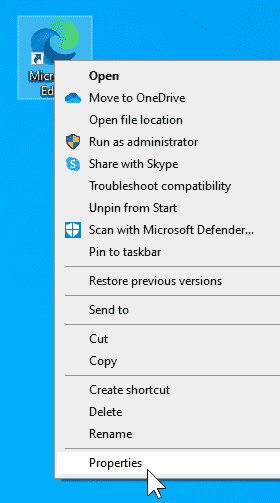
- 3546
- 1125
- Hr. Moritz Bozsik
Manchmal öffnet Bang, wenn Sie versuchen, den Microsoft Edge -Browser zu starten. Die vollständige Nachricht lautet wie unten:
“Administratormodus erkannt
Schließen Sie Microsoft Edge und Relaunch im Nicht-Administrator-Modus für die beste Leistung.”
Zu diesem Zeitpunkt können Sie nur eine leere Seite sehen. Wenn Sie sich die Nachricht ansehen, wird das erste, was Ihnen in den Sinn kommt,, dass es ein Problem mit Edge gibt, und natürlich machen Sie sich Sorgen. Es gibt jedoch keine Sorge, da dies eine Sicherheitsfunktion in Microsoft Edge ist. Diese Funktion fordert den Benutzer auf, den Browser ohne Administratorrechte neu zu starten, da die Verwendung des Browsers im Administratormodus dazu führen kann,.
Wenn Sie versuchen, eine Software über den Edge -Browser zu starten und auszuführen, steuert sie anscheinend auch die Sicherheitsstufe des Programms. Kurz gesagt, das Programm, das Sie aus dem Browser ausführen, wird auch im Admin -Modus ausgeführt, wenn Sie von Edge gestartet werden. Dies kann die Sicherheit des Browsers gefährden, da das von Ihnen ausgeführte Programm oder ein verstecktes Virus oder Malware möglicherweise enthalten ist. Dies wiederum wird Microsoft Edge zur Fehlfunktion zwingen.
Die gute Nachricht ist, dass es einige Lösungen gibt, die wir kennen, die Ihnen helfen können, die zu behebenAdministratormodus erkanntFehler in Microsoft Edge. Mal sehen, wie.
Methode 1: Durch Deaktivieren dieses Programms als Administrator ausführen
Schritt 1 - Klicken Sie einfach mit der rechten Maustaste auf Microsoft Edge -Symbol und klicken Sie dann auf Eigenschaften.
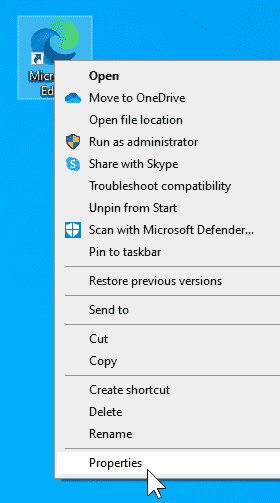
Schritt 2: Im Microsoft Edge -Eigenschaften Fenster, wählen Sie die aus Kompatibilität Registerkarte und navigieren Einstellungen Abschnitt.
Unter dem Einstellungen Abschnitt, deaktivieren Sie das Feld neben Führen Sie dieses Programm als Administrator aus.
Drücken Sie Anwenden und dann OK Um die Änderungen zu speichern und zu beenden.
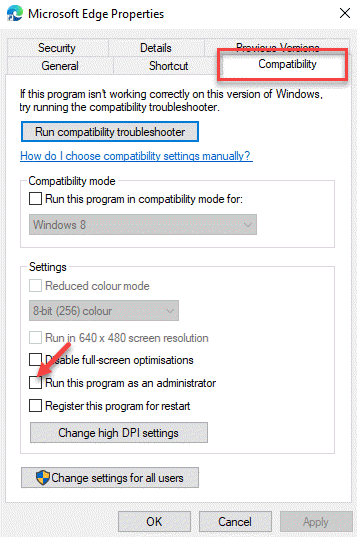
Schließen Sie das Fenster Datei Explorer und starten Sie den Microsoft Edge-Browser erneut. Sie sollten das Dialogfeld nicht wieder mit der Nachricht sehen “Administratormodus erkannt“.
Methode 2: Durch Ändern der Einstellungen zur Steuerung des Benutzerkontos
Manchmal das Benutzerkontosteuerung (UAC) Einstellungen können auch die Gründe für die “seinAdministratormodus erkanntMeldung auf Kante. Eine Änderung der UAC kann daher das Problem lösen. Hier ist wie:
Schritt 1: Drücken Sie die Win + r Tasten zusammen auf Ihrer Tastatur, um die zu starten Führen Sie den Befehl aus Fenster.
Schritt 2: Im Führen Sie den Befehl aus Fenster, Typ UserAccountControlSettings im Suchfeld und klicken Sie auf Eingeben um die zu öffnen Einstellungen für Benutzerkonto -Steuerung Fenster.
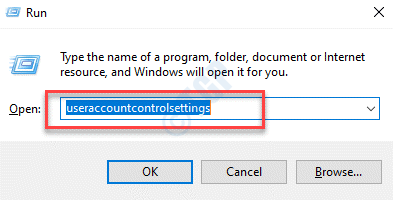
Schritt 3: Schieben Sie nun auf der linken Seite des Scheibe die Stange auf die zweite letzte Ebene, um sie auf sie einzustellen Benachrichtigen Sie mich nur, wenn Anwendungen versuchen, Änderungen an meinem Computer vorzunehmen (dimmen Sie meinen Desktop nicht).
Drücken Sie OK Um die Änderungen anzuwenden und zu beenden.
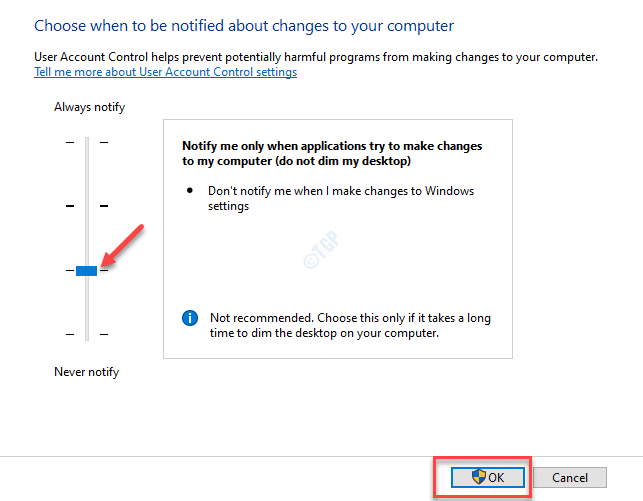
Open Edge und Sie sollten in der Lage sein, ohne Administratorrechte auf den Browser zugreifen zu können, und Sie sollten nicht die “sehenAdministratormodus erkannt”Alarm mehr.
- « So normalisieren Sie die Klangvolumen in Windows 11 /10
- So beheben Sie ASMTXHCI.SYS BSOD -Fehler unter Windows 10 »

